KeyShot10怎么添加亮白色的油漆材质
1、打开 ”KeyShot10“。
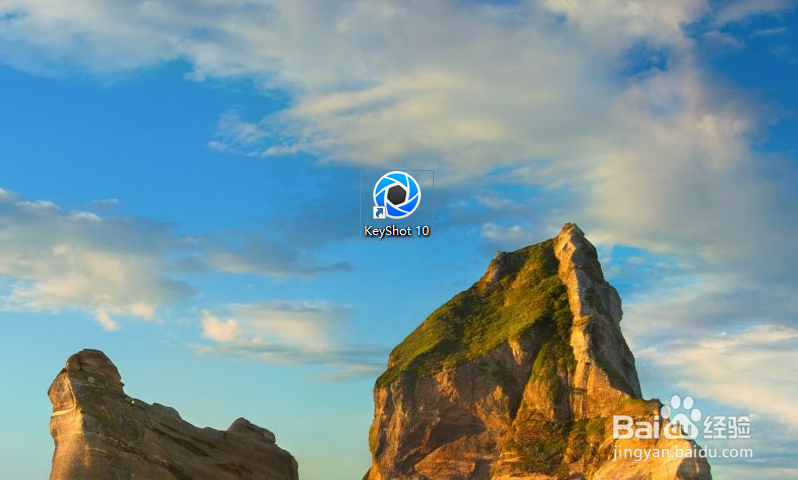
2、点击左侧环境菜单下“材质”图标。
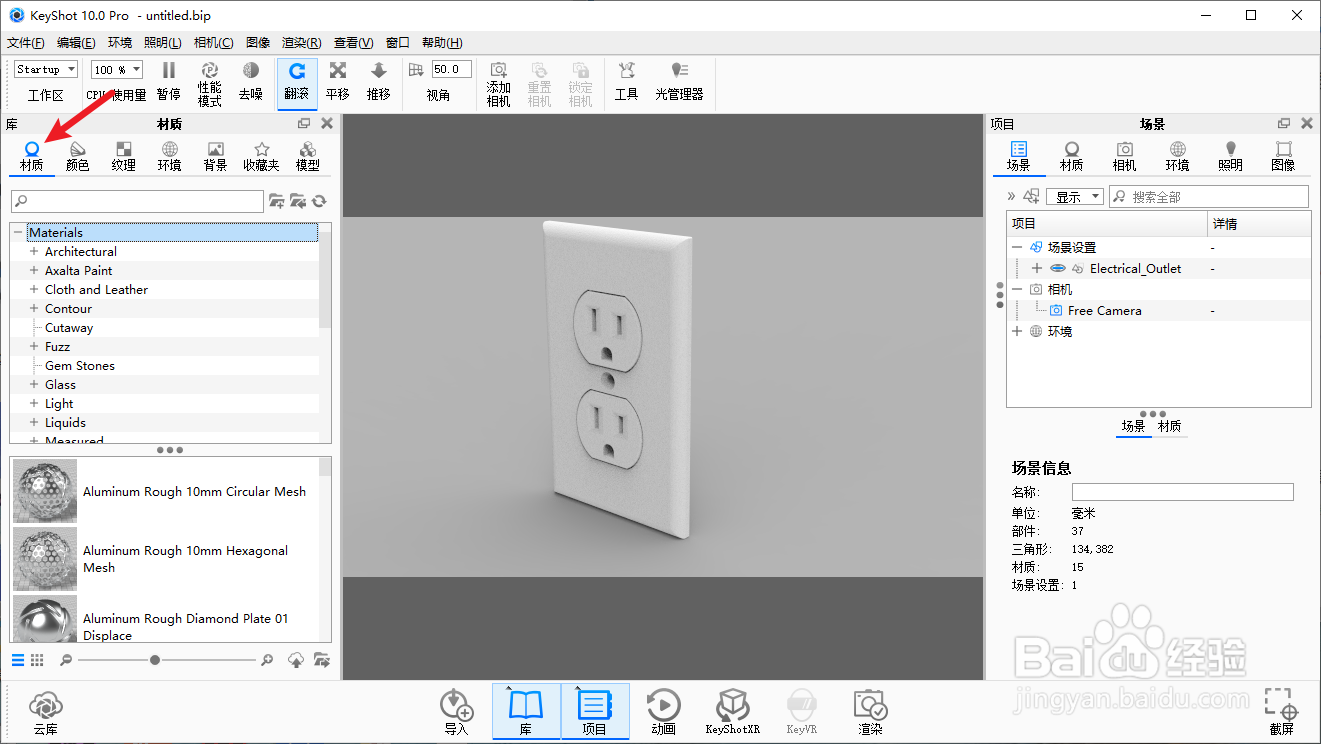
3、下拉”材质框“,在材质列表中选择“Paint”。
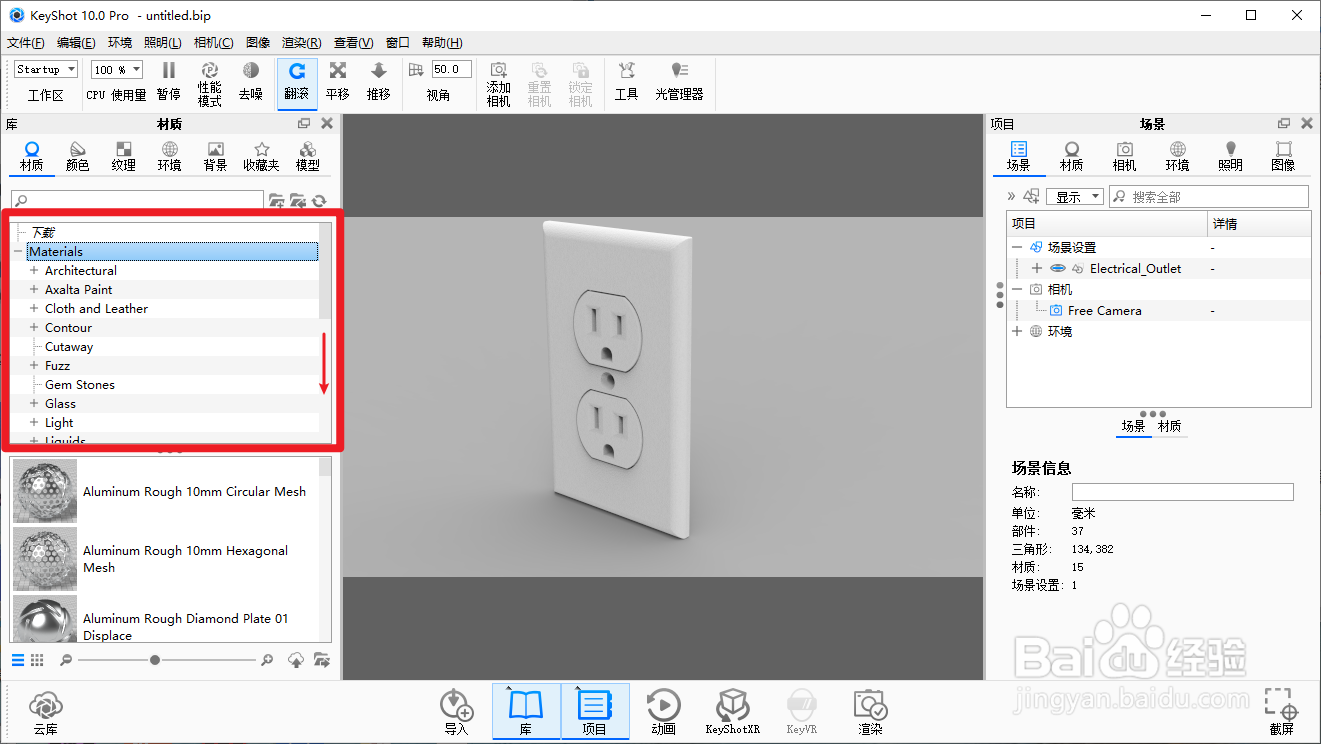
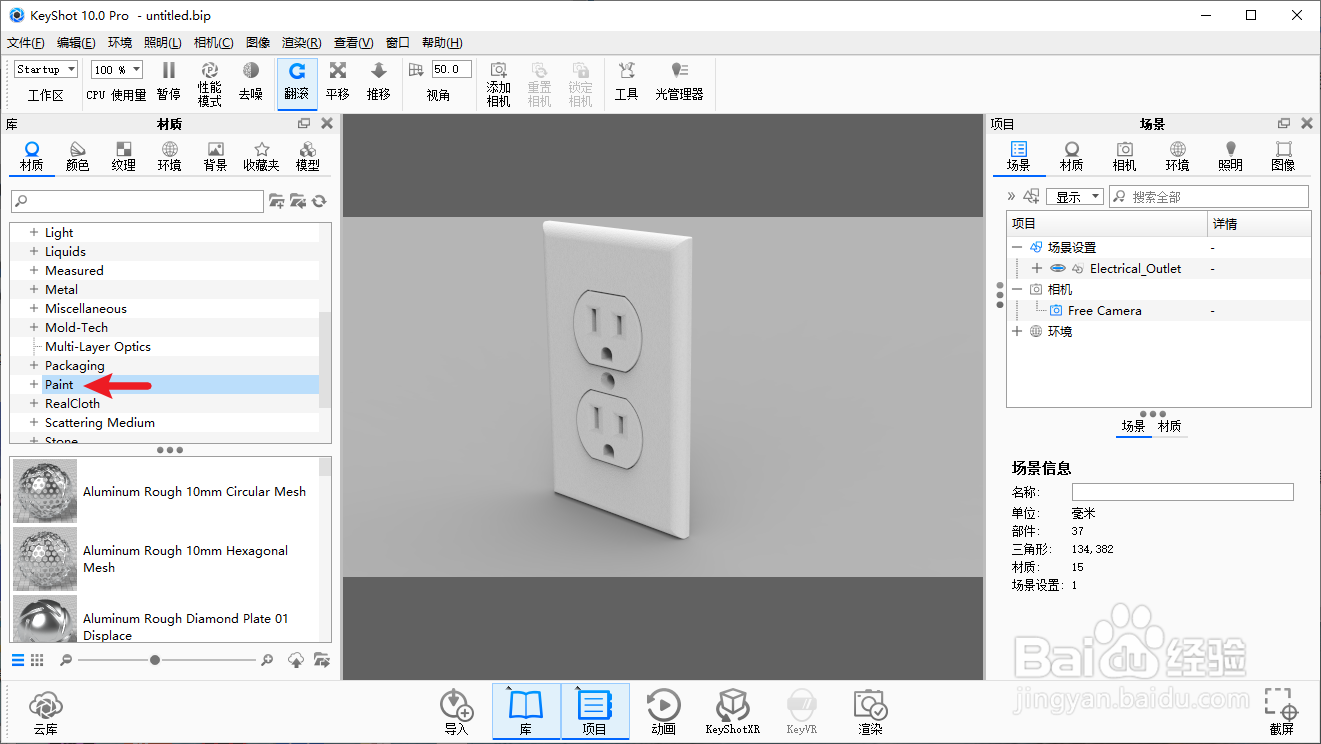
4、在“Paint”材质下拉列表中找到“Paint Gloss White”材质球。
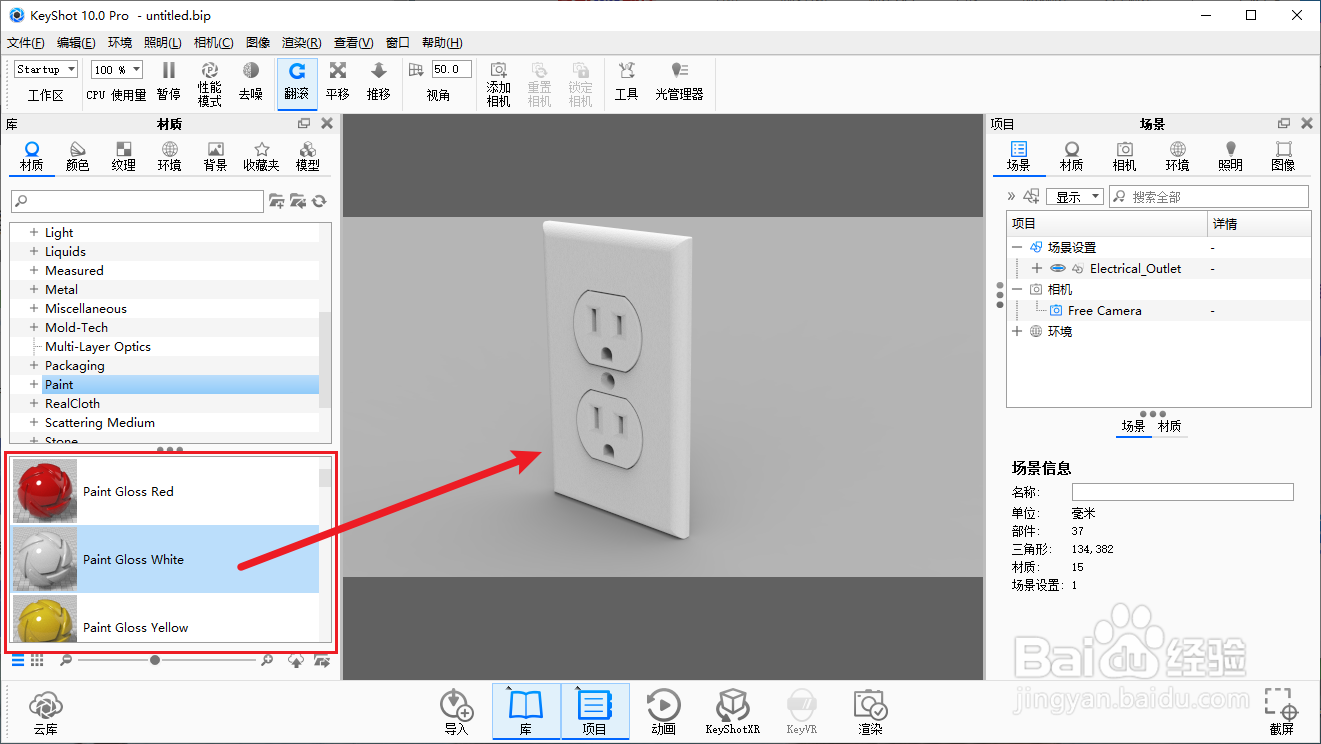
5、把“Paint Gloss White”材质球拖拽到3D模型上,稍等渲染后即可添加添加亮白色的油漆材质的效果。
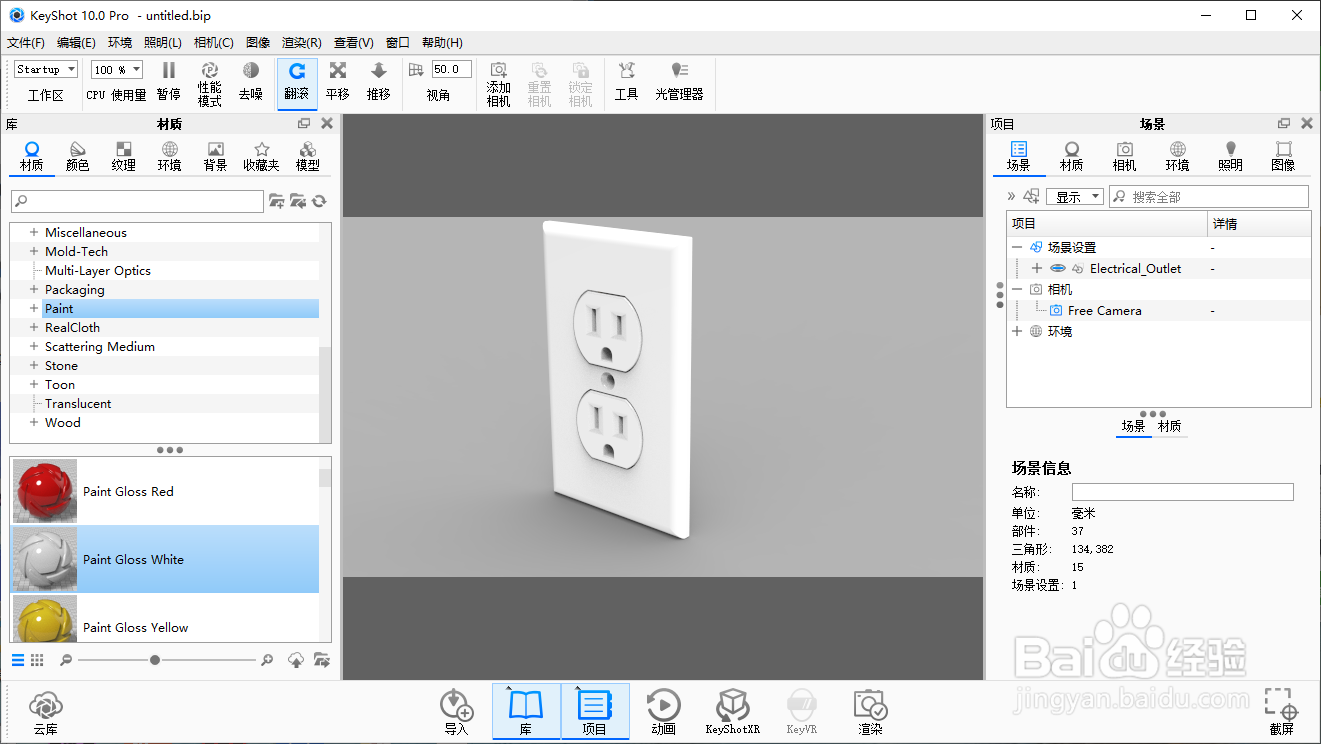
声明:本网站引用、摘录或转载内容仅供网站访问者交流或参考,不代表本站立场,如存在版权或非法内容,请联系站长删除,联系邮箱:site.kefu@qq.com。
阅读量:81
阅读量:82
阅读量:142
阅读量:140
阅读量:36